用wps这款软件进行办公是非常能够帮助我们解决工作上以及学习上的一些文档资料的编辑的,这款软件有非常丰富的操作工具可以使用,可以完善我们的编辑需求,比如我们经常使用WPS excel表格进行数据的统计和编辑,于是就会使用到该编辑工具中的很多功能,有的小伙伴想要让自己编辑的表格显示成为隔一行填充填充一个颜色,那么怎么操作呢,一般大家常常想到的就是直接隔一行选择一个好看的颜色进行填充,但是这样一来的话,那么就会操作起来非常慢,特别是那种表格行数比较多的情况下,这样操作起来就很麻烦,其实我们可以通过表格样式功能进行填充就好了,下方是关于如何使用WPS Excel隔一行填充的具体操作方法,感兴趣的话可以看看方法教程。

1.首先我们需要将表格通过WPS这款办公软件打开,然后用鼠标左键将表格数据选中,如图所示。

2.接着我们将鼠标移动到上方的【开始】选项卡的位置,将该选项卡进行点击,然后展开该选项卡下的一些操作工具。

3.我们需要在工具栏中将【表格样式】这个选项找到,并且需要将该选项点击打开。

4.在打开的表格样式中,你可以看到有多种表格样式可以选择,如果你想要隔行填充的话,那么可以选择一个隔行填充的样式就好了。

5.当我们用鼠标左键点击选中的表格样式,之后就会在页面上弹出一个套用表格样式的窗口,在该窗口中直接点击【确定】按钮即可。

6.最后你就会看到我们的选中的表格数据已经被填充好了,如图所示。

以上就是关于如何使用WPS Excel设置隔行填充的具体操作方法,我们可以通过WPS Excel进行各种数据的编辑和制作,大家在使用的过程中,想要将表格数据进行隔行填充来显示,那么就可以通过上述小编分享的方法教程来操作就好了,操作方法比较简单,感兴趣的话可以操作试试。
 Word文档设置文本框随着文字调整大小的方
Word文档设置文本框随着文字调整大小的方
Word文档是我们都比较熟悉的一款办公软件,在需要编辑和处理文......
 如何处理老旧电脑的驱动程序问题:旧驱
如何处理老旧电脑的驱动程序问题:旧驱
老旧电脑在使用一段时间后,常常面临驱动程序的问题。许多用......
 金山PDF怎么将图片转换成pdf文件-金山PD
金山PDF怎么将图片转换成pdf文件-金山PD
还不会使用金山PDF将图片转换成pdf文件吗?其实非常简单,那么小......
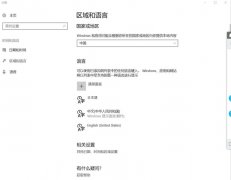 Win11系统修改不了中文如何处理-Win11系统
Win11系统修改不了中文如何处理-Win11系统
不少用户升级Win11系统语言修改不了中文怎么办?亲们或许不知道......
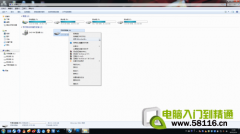 巧用Win7中自带的功能为U盘加密
巧用Win7中自带的功能为U盘加密
小巧的U盘是很多朋友的首选移动存储设备,但是正因为体积小巧......

有的小伙伴常常在我们的电脑上使用到WPS这款软件,其中想要设置从网站上进行数据的获取之后,将获取的数据导入到表格中,并且进行实时更新数据操作,而这种方法很多小伙伴都不知道该如...

作为一款功能强大的办公软件,wps软件吸引了不少的用户前来下载使用,它为用户提供了word文档、excel表格以及ppt演示文稿等不同类型的文件,让用户可以快速完成文件的编辑工作,因此大部分...

很多小伙伴在使用WPS对表格文档进行编辑时都会在完成编辑之后将表格文档进行打印操作。有的小伙伴在打印之前需要对表格文档的页边距进行自定义设置,这时我们只需要在工具栏中打开“页...
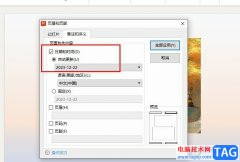
WPS是很多小伙伴都在使用的一款文档编辑软件,在这款软件中我们可以对各种格式的文档进行编辑,例如演示文稿,在对演示文稿进行编辑的过程中有的小伙伴想要在备注页面中显示实时日期以...
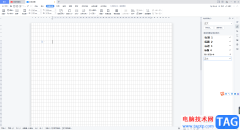
一般我们在使用WPSWord文档进行编辑的时候,通常情况下都是编辑的没有网格线的内容,但是最近有效伙伴想要编辑有网格线显示的内容,那么我们该如何来设置呢,其实设置方法十分的方便,...

很多小伙伴在进行日常办公时,都会需要使用到WPS文档这款软件,在其中我们可以轻松实现对文本的专业化编辑处理。如果我们希望在电脑版WPS文档中实现多行长短不一的文字上下对齐的效果,...
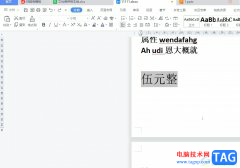
大部分用户在电脑上都会备上wps软件,这是一款多功能办公软件,为用户提供了演示文稿、文档以及表格等不同类型文件的编辑权利,让用户可以简单轻松地完成编辑工作,所以wps软件成为了用...

在WPS中提供了几种编辑工具,其中Excel表格工具是十分受欢迎的,每当需要进行报表的制作、图表的制作以及数据的计算等,都是可以直接通过WPSExcel进行编辑操作的,那么在制作图表的时候,...

越来越多的用户在接触到wps软件后,会收获到强大功能带来的帮助以及多种文件的编辑权利,让用户可以简单轻松的完成编辑工作,因此wps文档吸引了不少的用户前来下载使用,当用户在wps软件...

在wps软件中用户可以感受到丰富且强大的功能,这些功能有着些热门办公软件的支持,因此用户可以在wps软件中编辑word文档、excel表格以及ppt演示文稿等不同类型的文件,总之给用户带来了许多...

WPS是很多小伙伴都在使用的一款文档编辑软件,在这款软件中,我们可以对各种格式的文档进行编辑,有的小伙伴在使用WPS对表格文档进行编辑的过程中想要在迷你图中显示被隐藏的数据,但又...

众所周知wps软件是一款多功能办公软件,不仅体积小巧,还可以让用户编辑各种各样的文件,再加上其中的功能是很强大的,因此wps软件拥有着不少的用户群体,为用户带来了许多的便利,但是...

用户在wps软件中可以编辑文档、表格、演示文稿等不同类型的文件,给用户带来了多样的编辑文件类型,以此来满足用户的需要,所以wps软件受到用户欢迎的用时,也拥有了大量的用户群体,成...
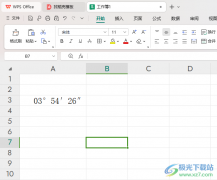
我们在WPS表格中不仅能够进行图片、图表以及文字等编辑设置,我们还会输入一些度数内容,有的小伙伴会将一些数字度数输入到表格中,想要将其自动转换成度分秒的这种情况,那么我们该如...

在我们日常整理数据、物料单等过程中,很多时候要用到二级下拉列表来提高输入效率。用WPS Office 2012表格简单的四步就可以轻松设置表格二级下拉列表,下面我们就来看看是如何实现...